बाद में Send करने के लिए Gmail में अपने संदेशों को कैसे शेड्यूल करें

Gmail अब एक नई सुविधा शुरू कर रहा है, जिससे आप अपने फ़ोन पर वेब संस्करण या जीमेल ऐप के माध्यम से 49 साल पहले तक अपने संदेशों को शेड्यूल कर सकते हैं।
क्या आपको कभी जीमेल से एक संदेश भेजने की आवश्यकता हैएक विशिष्ट समय पर, लेकिन यह करना भूल गया? क्या यह अच्छा नहीं होगा यदि आप एक संदेश या एक से अधिक संदेश लिख सकते हैं और उन्हें एक विशिष्ट समय पर भेजने के लिए शेड्यूल कर सकते हैं? विशेष रूप से यदि आप समय क्षेत्र में दूसरों के साथ काम करते हैं। बुमेरांग विस्तार ने इसे वर्षों तक अनुमति दी।
लेकिन अब इस फीचर को वेब या मोबाइल ऐप के जरिए जीमेल में सेंक दिया जा रहा है। Google ने हाल ही में एक पोस्ट में उस सुविधा की घोषणा की है जो 15 साल का जीमेल मनाती है।
यह ध्यान रखना महत्वपूर्ण है कि Google ने 1 अप्रैल को इस सुविधा का क्रमिक रोलआउट शुरू कियासेंट (कोई मजाक नहीं) और सभी के पास अभी तक नहीं है। यदि आप इसे अभी तक नहीं देख पा रहे हैं, तो अपने फ़ोन पर लॉग इन या ऐप को अपडेट या अपडेट करने का प्रयास करें। एक बार जब आपके पास फीचर हो जाता है, तो यहां देखें कि आपके संदेशों को कैसे देखा जाए और कैसे शेड्यूल किया जाए।
अपने फोन के जरिए जीमेल मैसेज शेड्यूल करें
अपने फोन पर जीमेल ऐप लॉन्च करें और लिखेंआपका सन्देश। जब आप इसे शेड्यूल करने के लिए तैयार हों, तो ऐप के ऊपरी-दाईं ओर स्थित विकल्प बटन (तीन बिंदु) पर टैप करें। फिर मेनू से "अनुसूची भेजें" चुनें।
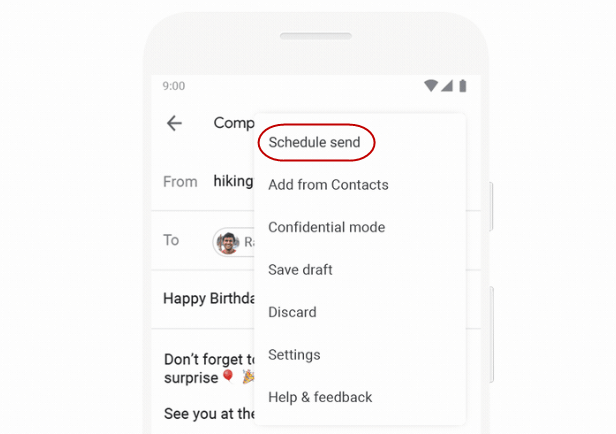
इसके बाद, आपको कुछ विकल्पों के साथ एक स्क्रीन मिलेगीइसे भेजने के लिए समय और दिनांक। उदाहरण के लिए, यह सोमवार की सुबह या कल दोपहर की तरह कुछ सुविधाजनक तिथियां दिखाएगा। या, आप जब चाहें तब इसे शेड्यूल करने के लिए "एक तारीख और समय चुनें" बटन चुन सकते हैं।
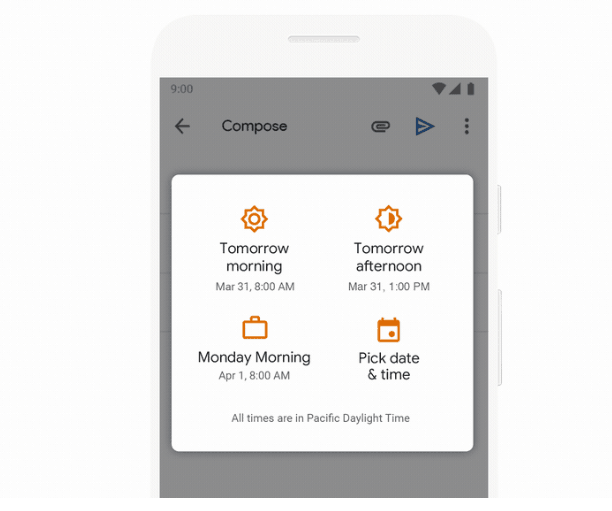
आपके द्वारा किए जाने के बाद, आपको एक संदेश दिखाई देगास्क्रीन के नीचे आपको संदेश निर्धारित होने की सूचना देता है। आप कार्रवाई को पूर्ववत भी कर सकते हैं या अपना संदेश देख सकते हैं। यह Gmail में पहले से मौजूद पूर्ववत विशेषता के समान है।

अपने ब्राउज़र पर Gmail संदेश शेड्यूल करें
यदि आप अपने ब्राउज़र से Gmail का उपयोग कर रहे हैं,प्रक्रिया समान है। एक संदेश लिखना शुरू करें और आपको "भेजें" बटन के बगल में एक नया तीर आइकन दिखाई देगा। तीर पर क्लिक करें और सूची से "अनुसूची भेजें" चुनें।
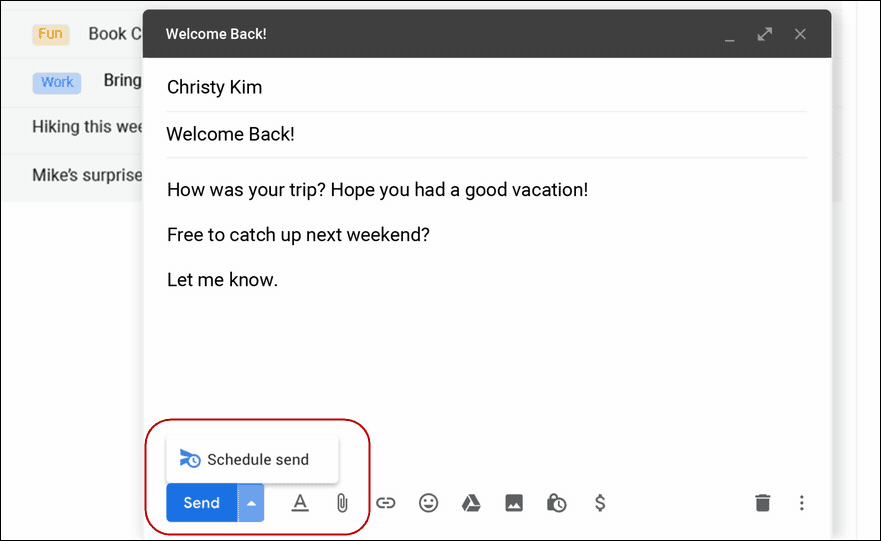
फिर, मोबाइल संस्करण के साथ की तरह, आप जीमेल के डिफ़ॉल्ट समय में से किसी एक को चुन सकते हैं, या जब चाहें इसे शेड्यूल कर सकते हैं।
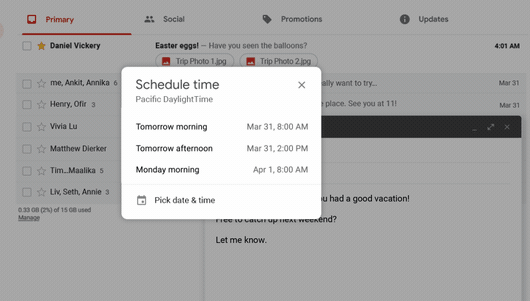
इससे ज्यादा और क्या। आप वास्तव में 49 साल पहले तक संदेशों को शेड्यूल कर सकते हैं। आप में से उन लोगों के लिए बिल्कुल सही है जिनके पास भविष्य में इतनी दूर भेजने के लिए संदेश हैं।
![क्या काम करने के लिए जीमेल स्नूज़ नहीं मिल सकता है? इसे इस्तेमाल करे। [जीमेल के लिए बूमरैंग]](/templates/tips/dleimages/no_image.jpg)


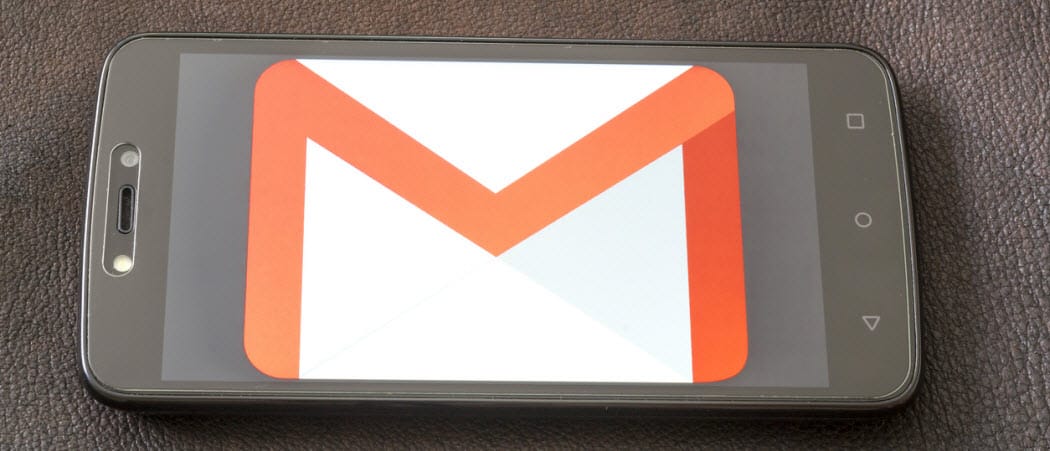






एक टिप्पणी छोड़ें